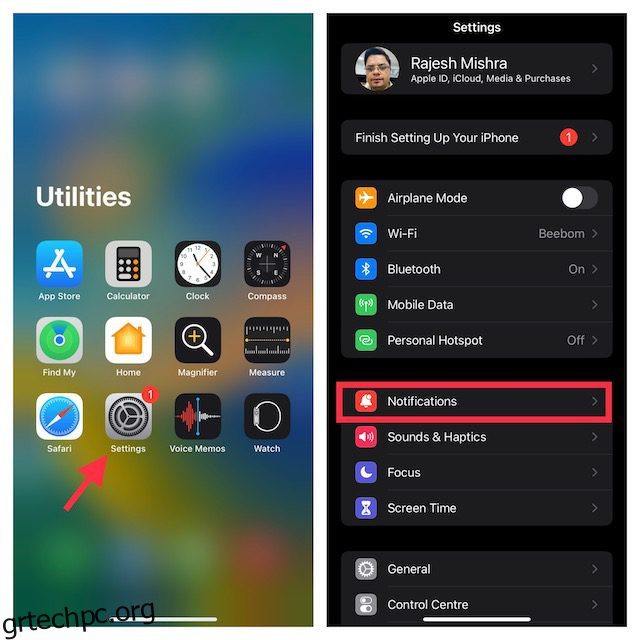Η Apple έχει επανασχεδιάσει τον τρόπο εμφάνισης των ειδοποιήσεων στο iPhone σας στο iOS 16. Για αλλαγή, οι ειδοποιήσεις εμφανίζονται πλέον ως στοίβα και μπορείτε να τις προβάλετε από το κάτω μέρος της οθόνης κλειδώματος. Ναι, όλες οι ειδοποιήσεις είναι πιο προσβάσιμες τώρα, αλλά μπορείτε να αλλάξετε τη διάταξή τους με μια κίνηση τσιμπήματος. Εάν δεν σας αρέσει η διάταξη στοίβας ή λίστας, μπορείτε να επιλέξετε να βλέπετε μόνο τον αριθμό ειδοποιήσεων στην οθόνη κλειδώματος του iPhone σας. Εκτός από το να προσφέρει μια καθαρή εμπειρία κλειδώματος οθόνης, η διάταξη καταμέτρησης προστατεύει επίσης τις προσωπικές σας πληροφορίες από τα αδιάκριτα βλέμματα. Επομένως, εάν εγκαταστήσατε την έκδοση beta για προγραμματιστές iOS 16 στο iPhone σας, διαβάστε παρακάτω για να μάθετε πώς να εμφανίζετε τον αριθμό ειδοποιήσεων στο iPhone στο iOS 16.
Πίνακας περιεχομένων
Εμφάνιση καταμέτρησης ειδοποιήσεων στην οθόνη κλειδώματος iPhone (2022)
Εάν έχετε ενεργοποιήσει τις ειδοποιήσεις για πολλές εφαρμογές, δεν χρειάζεται πολύς χρόνος για να φαίνεται ακατάστατη η οθόνη κλειδώματος. Η προβολή αριθμού ειδοποιήσεων θα μπορούσε να είναι ο τέλειος τρόπος για να διατηρήσετε την οθόνη κλειδώματος καθαρή, ειδικά όταν έχετε προσαρμόσει την οθόνη κλειδώματος στο iOS 16 με τα αγαπημένα σας widget και γραμματοσειρές.
Εμφάνιση της καταμέτρησης ειδοποιήσεων στην οθόνη κλειδώματος του iPhone
1. Στο iPhone σας, ανοίξτε την εφαρμογή Ρυθμίσεις και επιλέξτε “Ειδοποιήσεις”.
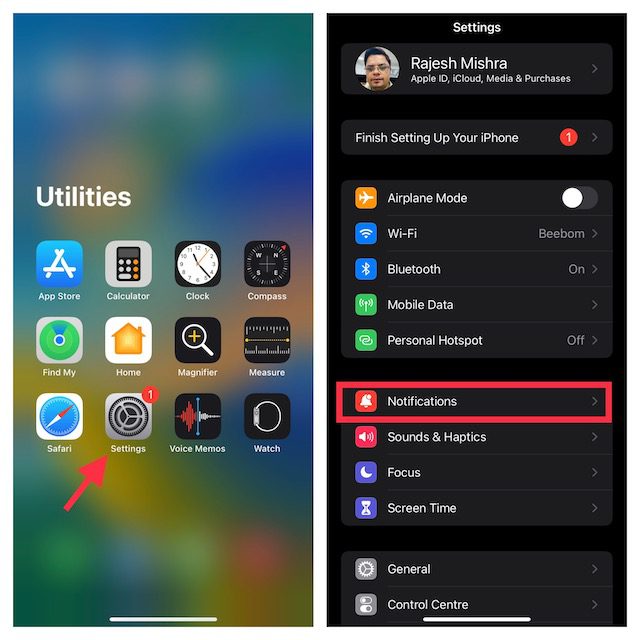
2. Τώρα, πατήστε “Εμφάνιση ως” στο επάνω μέρος της σελίδας ρυθμίσεων “Ειδοποιήσεις”.
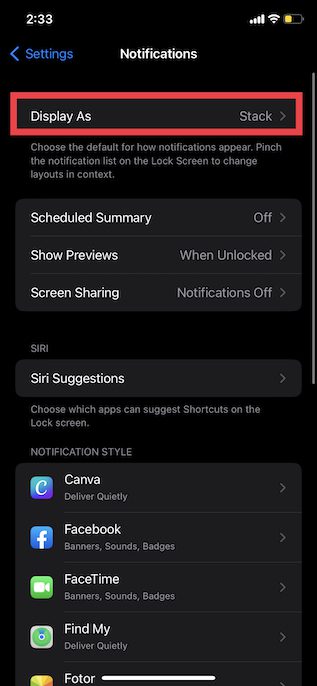
3. Στη συνέχεια, έχετε τρία διαφορετικά στυλ ειδοποίησης για να επιλέξετε:
- Count: Εμφανίζει τον αριθμό των ειδοποιήσεων στο κάτω μέρος της οθόνης κλειδώματος.
- Στοίβα: Εμφανίζει τις ειδοποιήσεις ως στοίβα (επιλεγμένο από προεπιλογή).
- Λίστα: Παρουσιάζει τις ειδοποιήσεις σας σε προβολή λίστας. Επιλέξτε αυτό εάν θέλετε να συνεχίσετε να κάνετε κύλιση στο ακατάστατο κέντρο ειδοποιήσεων σας.
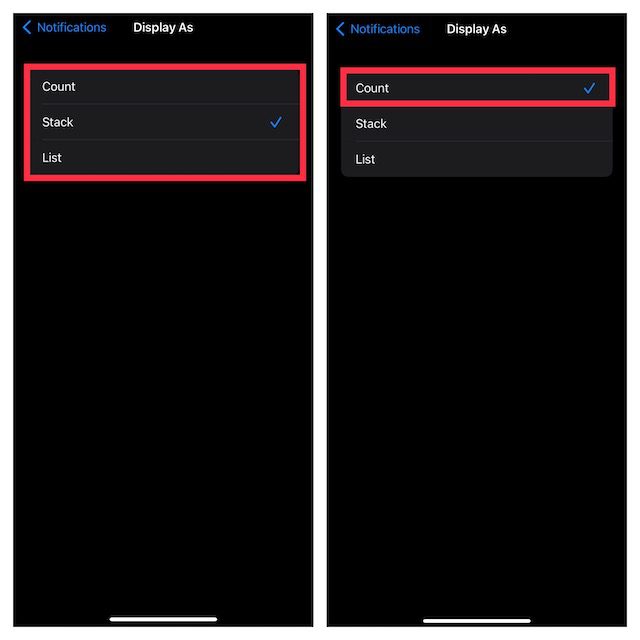
Εδώ, επιλέξτε την επιλογή “Count” και είστε έτοιμοι! Απλώς πατήστε το κουμπί λειτουργίας και δείτε τον αριθμό ειδοποιήσεων, που εμφανίζεται μεταξύ του φακού και των εικονιδίων της κάμερας στην οθόνη κλειδώματος του iPhone σας.
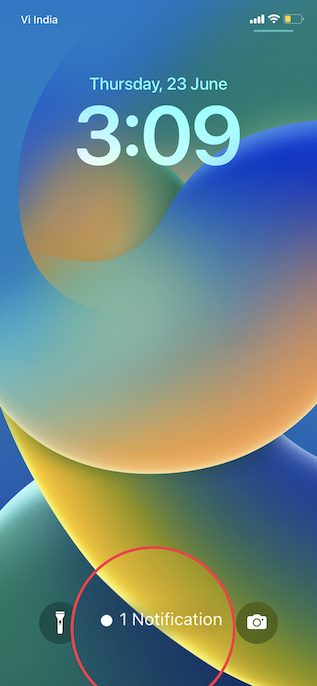
4. Φυσικά, εάν θέλετε να αλλάξετε ποτέ την προβολή ειδοποιήσεων, μπορείτε να επιστρέψετε στις “Ρυθμίσεις -> Ειδοποιήσεις -> Εμφάνιση ως” και στη συνέχεια να επιλέξετε από τις τρεις διατάξεις.
Πιέστε για να δείτε τον αριθμό ειδοποιήσεων στην οθόνη κλειδώματος του iPhone
Υπάρχει ένας ακόμη πιο εύκολος τρόπος για εναλλαγή μεταξύ των διαφορετικών διατάξεων ειδοποιήσεων στην οθόνη κλειδώματος. Απλώς χρησιμοποιήστε δύο δάχτυλα για να τσιμπήσετε την οθόνη κλειδώματος του iOS 16 και ο αριθμός ειδοποιήσεων θα εμφανιστεί στο iPhone σας. Δείτε το GIF παρακάτω για μια επίδειξη του τρόπου λειτουργίας αυτής της δυνατότητας:

Επιπλέον, μπορείτε απλώς να σύρετε προς τα κάτω την ειδοποίηση όταν φτάσει για να αλλάξετε τη διάταξη. Το σήμα “x Notification” θα εμφανιστεί στην οθόνη κλειδώματος του iPhone σας όταν το κάνετε δύο φορές. Λάβετε υπόψη ότι είναι προσωρινό και θα είναι αυτόματα προεπιλεγμένη στην επιλεγμένη κατάσταση όταν φτάσει μια νέα ειδοποίηση.
Λάβετε τη λίστα ειδοποιήσεων σε στυλ iOS 15 στην οθόνη κλειδώματος του iPhone
Για όσους χάνουν την προβολή λίστας ειδοποιήσεων σε στυλ iOS 15, πρέπει απλώς να επιλέξετε την επιλογή “Λίστα” στη σελίδα ρυθμίσεων “Ειδοποιήσεις”. Θα λάβετε πίσω την παλιά λίστα ειδοποιήσεων που χρησιμοποιούσαμε στο iOS 15. Είναι καλό που η Apple έχει προσφέρει αυτήν την επιλογή στους χρήστες iPhone.
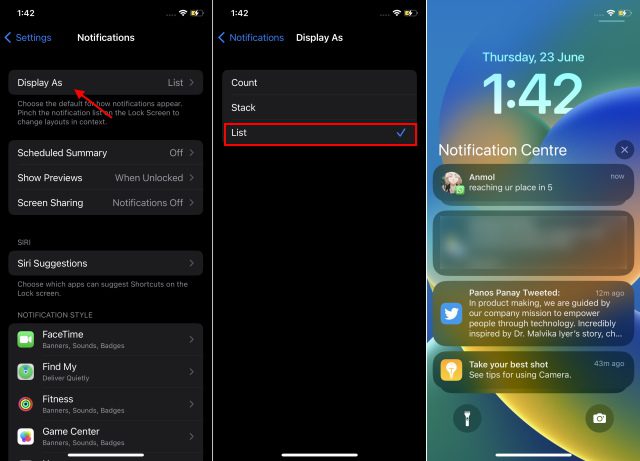
Συχνές Ερωτήσεις
Ποια μοντέλα iPhone υποστηρίζουν τη λειτουργία καταμέτρησης ειδοποιήσεων;
Μπορείτε να επιλέξετε να εμφανίζεται ο αριθμός ειδοποιήσεων σε οποιοδήποτε συμβατό iPhone που υποστηρίζει iOS 16.
Πώς μπορείτε να επαναφέρετε την παλιά προβολή ειδοποιήσεων σε στυλ iOS 15;
Επιλέγοντας την προβολή “Λίστα” στη ρύθμιση ειδοποιήσεων, μπορείτε να επαναφέρετε την προβολή ειδοποιήσεων τύπου iOS 15 στο iPhone σας.
Προσαρμόστε την προβολή ειδοποιήσεων στο iPhone στο iOS 16
Έτσι, μπορείτε να αλλάξετε τη διάταξη ειδοποιήσεων στο iOS 16 για να ταιριάζει καλύτερα στις ανάγκες σας. Εάν θέλετε να προσαρμόσετε περαιτέρω το σύστημα ειδοποιήσεων, συνιστούμε να ενεργοποιήσετε τη λειτουργία Σύνοψη ειδοποιήσεων στο iPhone σας. Αυτή η δυνατότητα, που παρουσιάστηκε με το iOS 15 πέρυσι, σάς επιτρέπει να προγραμματίζετε μη επείγουσες ειδοποιήσεις και να τις παραδίδετε σε μια προτιμώμενη ώρα. Τούτου λεχθέντος, πώς ήταν η εμπειρία σας με το iOS 16; Πείτε μας τις σκέψεις σας για το σύστημα ειδοποιήσεων καθώς και για άλλες σημαντικές λειτουργίες, όπως το Quick Note στο iPhone και την επιλογή κατάργησης αποστολής και επεξεργασίας iMessages.